以電子郵件通知您傳送/儲存完成
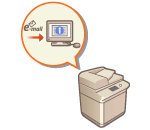 | 您可以收到通知您文件傳送/儲存已完成的電子郵件。即使文件仍在等待傳送/儲存,您也可以使用電腦或行動裝置檢查傳送是否已經完成,以讓您放心。發生錯誤時,您會收到通知,告知無法傳送/儲存文件的接收者。 |
 |
若要從 <通訊錄> 選擇要通知的接收者,必須事先註冊接收者。在通訊錄中註冊接收者 若要選擇 <傳送給自己> 作為要通知的接收者,必須事先在使用者資訊中註冊您的電子郵件位址,並使用個人認證管理進行登入。在本機裝置上註冊使用者資訊 |
1
放置原稿。放置原稿
2
按下 <掃描後傳送>。<首頁> 畫面
3
在掃描基本功能畫面上指定接收者。掃描基本功能畫面
4
根據需求指定掃描設定。掃描原稿的基本操作
5
按 <選項>  <工作完成通知>。
<工作完成通知>。
 <工作完成通知>。
<工作完成通知>。6
指定通知條件及要通知的接收者。
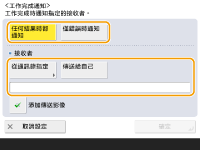
如果選擇 <任何結果時都通知>,將會針對每個傳送工作發送通知電子郵件。如果選擇 <僅錯誤時通知>,則只會在發生錯誤時發送通知電子郵件。
有關如何檢視和使用通訊錄的更多資訊,請參閱通訊錄。
如果您想檢查已傳送文件的內容,請選擇 <添加傳送影像>,以 PDF 檔案形式將文件的第一頁附加至通知電子郵件。
7
按 <確定>  <關閉>。
<關閉>。
 <關閉>。
<關閉>。8
按下  (啟動)。
(啟動)。
 (啟動)。
(啟動)。原稿會進行掃描,並開始傳送/儲存。在傳送/儲存完成時,通知電子郵件會寄到指定的位址。